一、连接电脑传输
1、将手机和电脑用数据线连接,打开“爱思助手”【或者其他软件】
2、找到左边的侧栏,点击“应用游戏”,右边会显示对应的应用
3、下拉找到“海螺音乐”
 4、右边有个“浏览”按钮,点击打开
4、右边有个“浏览”按钮,点击打开
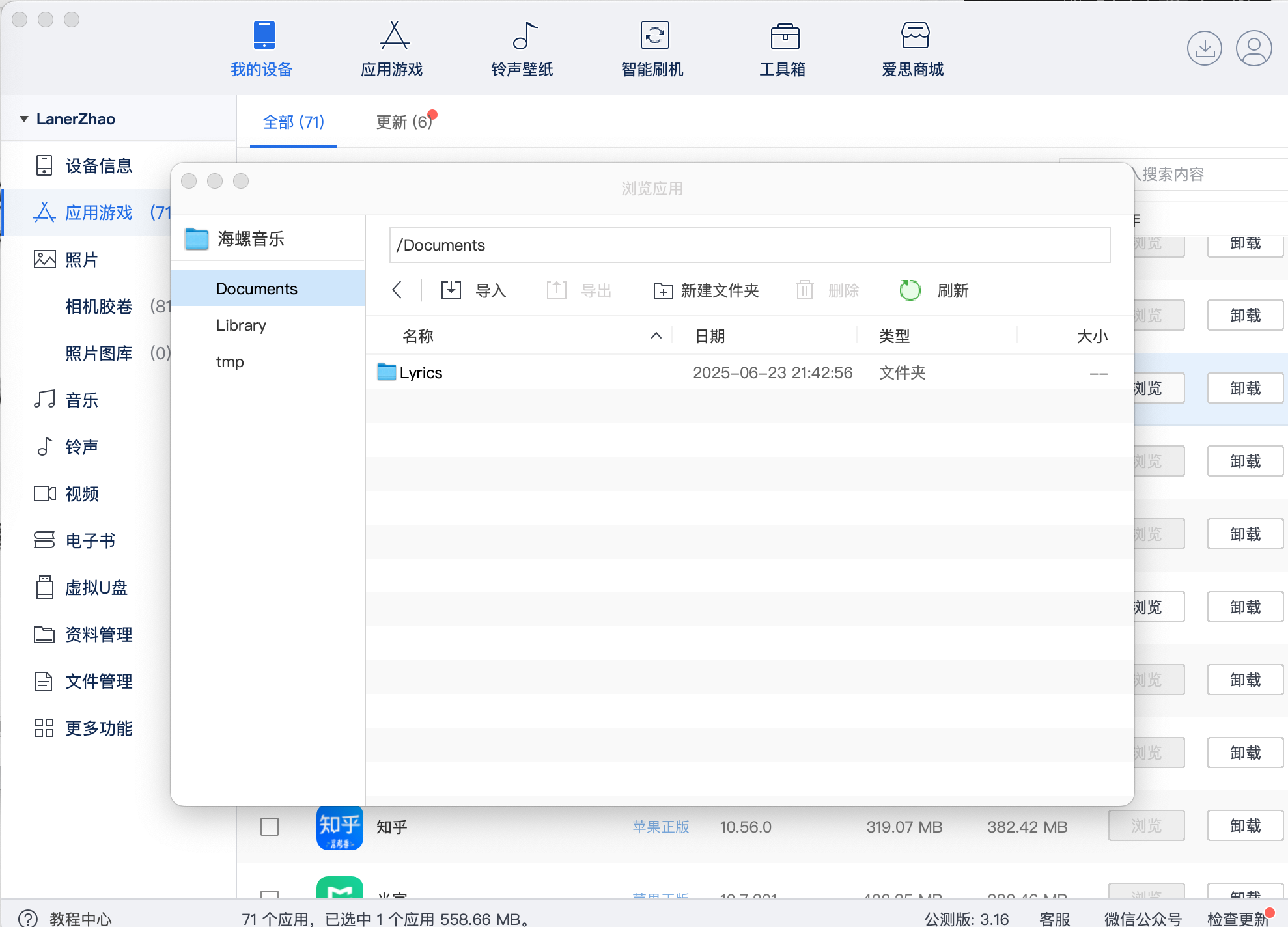
再将音乐文件直接拖入传输既可。
二、WIFI传歌
1、打开“海螺音乐”APP,展开侧滑菜单,点击设置,下拉到文件管理,点击“WIFI”传歌
2、打开电脑端浏览器,输入对应的IP地址【或者直接复制】到浏览器页面后可以看到文件传输页面
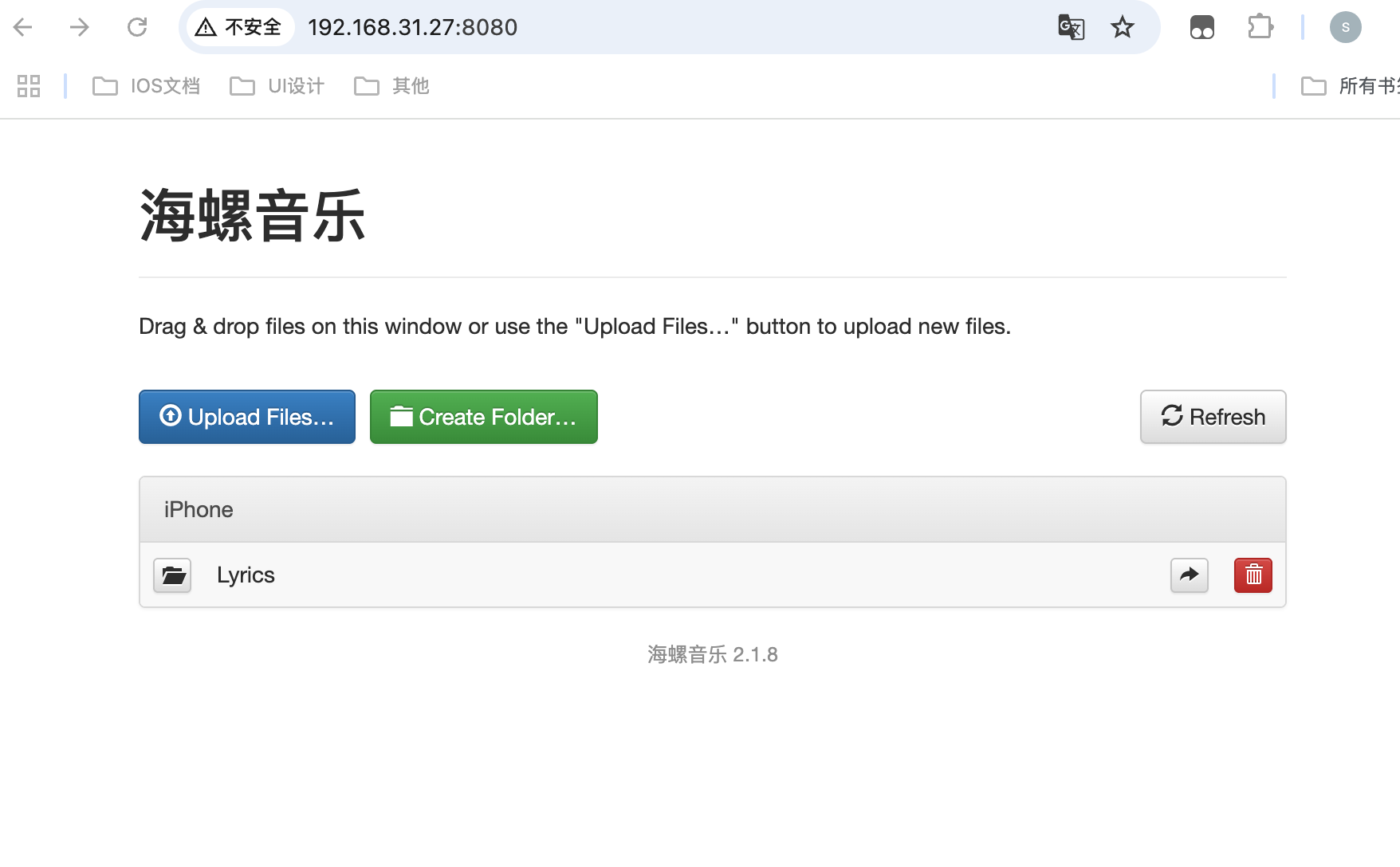
2、点击上传按钮或者直接拖入既可完成文件上传
备注:WIFI传歌不支持微信浏览器,如果你使用微信浏览器打开传输,请使用其他网页浏览器,不然无法传输文件
3、ICLOUD文件传输
1、点击“侧滑菜单”按钮,下拉找到文件管理,点击icloud文件传输,会进入ICLOUD文件界面
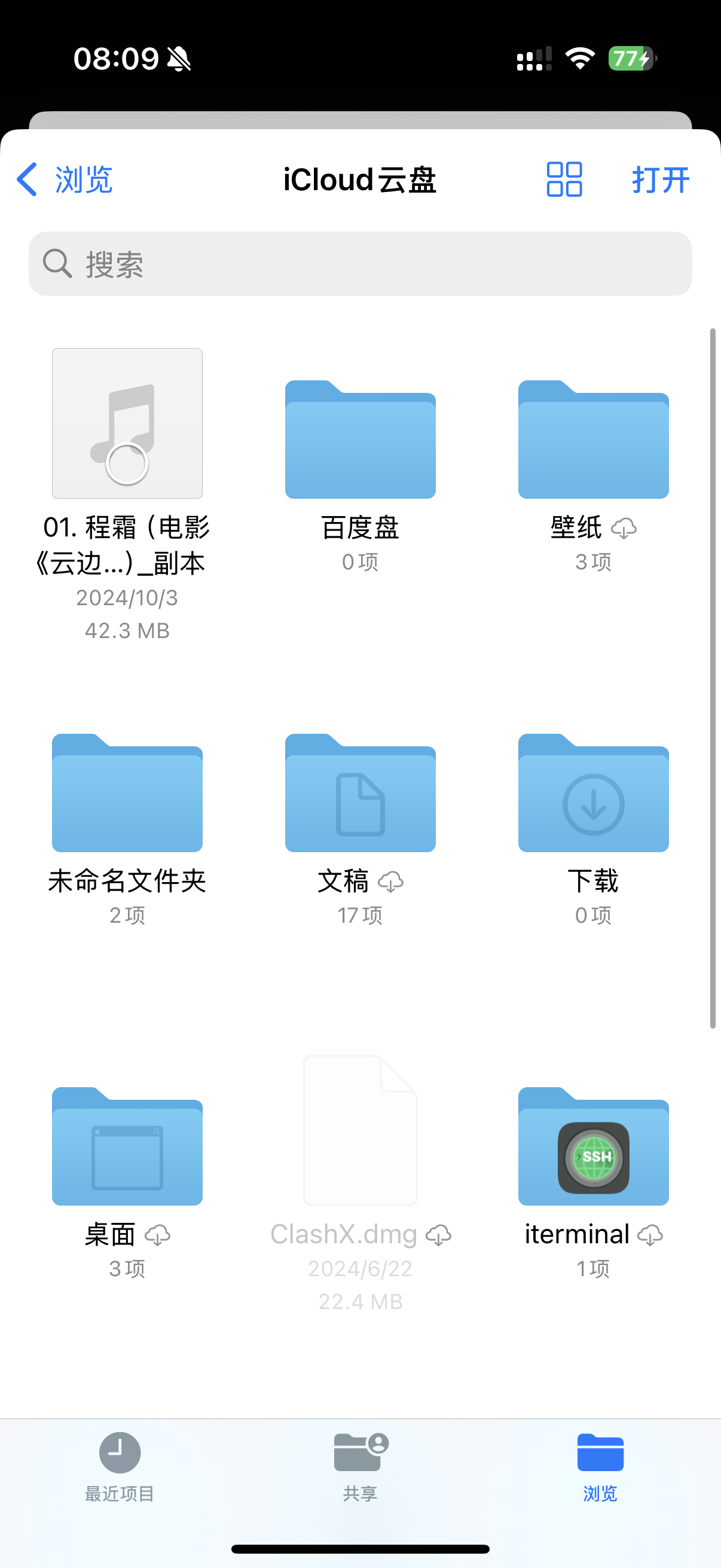
你可以找到icloud网盘点击,需要导入的音频文件,点击右上的“打开”按钮既可。
或者进入文件夹,直接点击“打开”,也可以完整导入整个文件,无需重复选择。
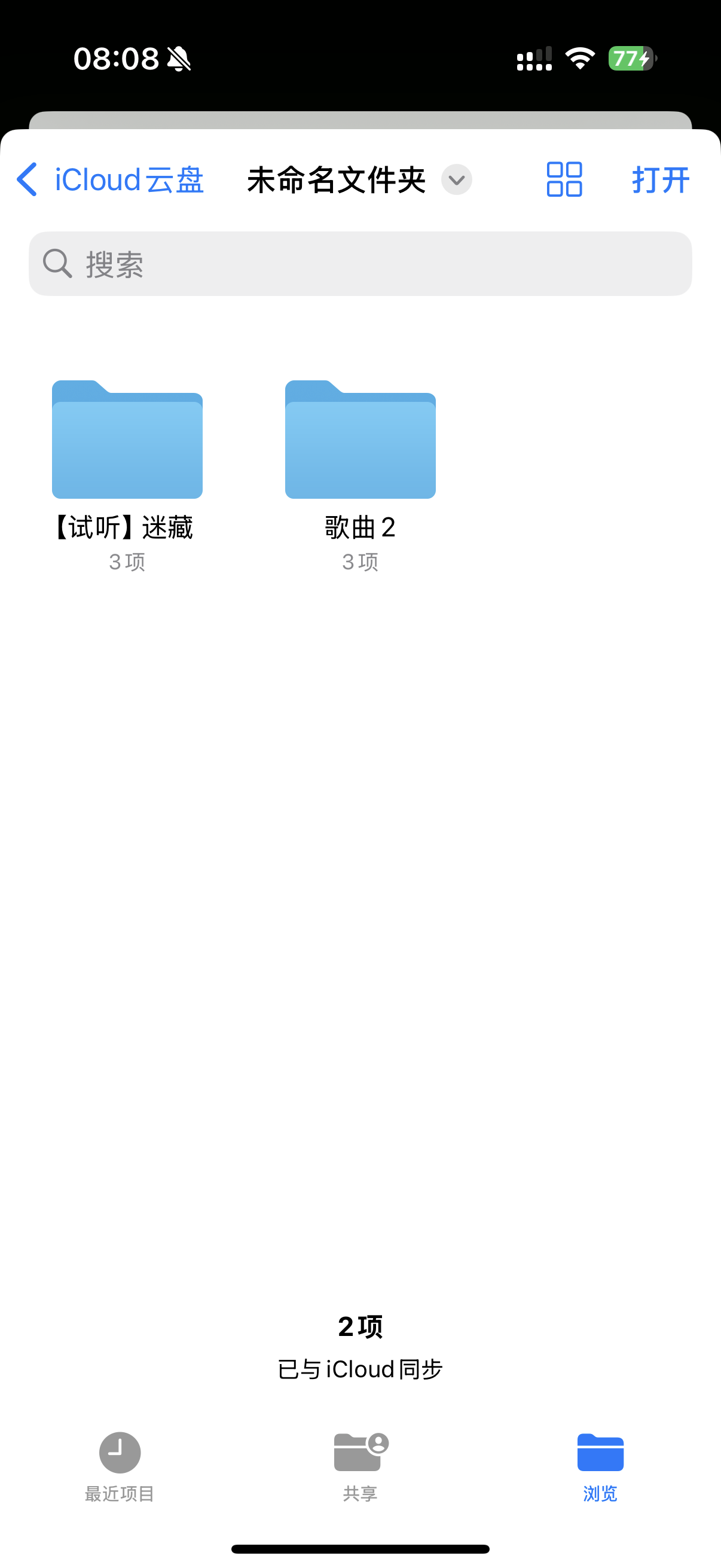
备注:
1、ICLOUD文件导入不会占用手机内存,仅是把音频元数据导入到音乐APP不重复下载,相当于在线播放icoud的音频文件
2、ICLOUD文件导入需要你的ICLOUD文件下载完毕后才能正确导入,如遇元数据无法写入,请检查